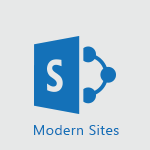SharePoint (Classic Sites) - Restoring an earlier version of your document Tutorial
In this video, you will learn about restoring an earlier version of your document in Microsoft 365. The video covers how to access the version history of your document, view previous versions, delete specific versions, and restore a previous version.
This will help you retrieve information, verify changes made to the document, and manage the versions effectively.
- 1:50
- 3045 views
-
SharePoint (Classic Sites) - Creating a personalized permission level
- 2:46
- Viewed 2920 times
-
SharePoint (Classic Sites) - Restoring an earlier version of your document
- 1:50
- Viewed 3045 times
-
SharePoint (Classic Sites) - Recovering deleted items (Recycle bin and Second-stage recycle bin)
- 2:18
- Viewed 4890 times
-
SharePoint (Classic Sites) - Targeting content using a specific audience
- 3:35
- Viewed 2935 times
-
SharePoint (Classic Sites) - Sharing a folder or document with someone outside the company
- 3:44
- Viewed 2921 times
-
SharePoint (Classic Sites) - Restricting a document to read-only mode (Extract a document)
- 2:05
- Viewed 2832 times
-
SharePoint (Classic Sites) - Checking the granted shares
- 2:27
- Viewed 2877 times
-
SharePoint (Classic Sites) - Granting access to the SharePoint site to someone outside the company
- 3:46
- Viewed 3218 times
-
Protect a document shared by password
- 1:41
- Viewed 9587 times
-
How do I prevent the transfer of an email?
- 2:07
- Viewed 8723 times
-
Recovering deleted items (Recycle bin and Second-stage recycle bin)
- 2:18
- Viewed 4890 times
-
How do I block a sender?
- 1:01
- Viewed 3822 times
-
How do I share a document securely with Outlook?
- 1:49
- Viewed 3549 times
-
Create and manage team channel
- 1:51
- Viewed 3399 times
-
Do I share with OneDrive, SharePoint, or TEAMS?
- 2:24
- Viewed 3341 times
-
Manage permissions
- 1:10
- Viewed 3255 times
-
Restrict a folder/document to certain members of your team
- 1:49
- Viewed 3231 times
-
Granting access to the SharePoint site to someone outside the company
- 3:46
- Viewed 3218 times
-
Restrict a document to reading only
- 1:03
- Viewed 3215 times
-
How do I recognize a fraudulent email?
- 2:01
- Viewed 3054 times
-
Targeting content using a specific audience
- 3:35
- Viewed 2935 times
-
Sharing a folder or document with someone outside the company
- 3:44
- Viewed 2921 times
-
Creating a personalized permission level
- 2:46
- Viewed 2920 times
-
Checking the granted shares
- 2:27
- Viewed 2877 times
-
Understanding the different types and roles of team sites in SharePoint
- 3:05
- Viewed 2876 times
-
Restricting a document to read-only mode (Extract a document)
- 2:05
- Viewed 2832 times
-
How to protect an email by encryption?
- 2:41
- Viewed 2784 times
-
Creating a permission group
- 3:53
- Viewed 2738 times
-
Ensure data security during a Teams meeting
- 1:48
- Viewed 2652 times
-
General security practices in Outlook
- 1:03
- Viewed 2621 times
-
Manage permissions
- 1:03
- Viewed 1643 times
-
Understand and Secure Information Sharing in Instant Messaging
- 2:38
- Viewed 1047 times
-
Manage Privacy in Private Channels
- 2:34
- Viewed 839 times
-
Restrict a Document to Certain Team Members
- 1:50
- Viewed 831 times
-
Secure Teams Upon Creation
- 2:57
- Viewed 808 times
-
Secure a Shared Document with a Password
- 1:28
- Viewed 796 times
-
Restrict a Document to Read-Only
- 0:58
- Viewed 793 times
-
Check Granted Shares
- 00:48
- Viewed 449 times
-
Modify Sharing Rules
- 00:53
- Viewed 384 times
-
Protect My Document with a Password and Expiration Date
- 01:02
- Viewed 382 times
-
Recover deleted items
- 01:09
- Viewed 380 times
-
Best Security Practices on OneDrive
- 01:27
- Viewed 368 times
-
Restore Your OneDrive Space
- 01:42
- Viewed 356 times
-
Avoid Abusive Document Sharing
- 00:57
- Viewed 339 times
-
Block a sender
- 01:54
- Viewed 297 times
-
Recall or replace an e-mail message
- 01:45
- Viewed 255 times
-
Prevent the forwarding of an email
- 01:01
- Viewed 220 times
-
Prevent transfer for a meeting
- 01:19
- Viewed 219 times
-
Share a document securely with Outlook
- 02:21
- Viewed 219 times
-
Protect an email by encrypting
- 01:10
- Viewed 217 times
-
Identify a fraudulent email
- 02:06
- Viewed 217 times
-
Provide an overview of best security practices in Outlook
- 01:08
- Viewed 199 times
-
Guide to Using the Microsoft Authenticator App
- 01:47
- Viewed 196 times
-
Concept of Multi-Factor Authentication
- 01:51
- Viewed 187 times
-
Turn on Multi-Factor Authentication in the Admin Section
- 02:07
- Viewed 154 times
-
Manual Activation of Multi-Factor Authentication
- 01:40
- Viewed 111 times
-
Initiate a project budget tracking table with Copilot
- 02:54
- Viewed 60 times
-
Develop and share a clear project follow-up with Copilot
- 02:18
- Viewed 64 times
-
Organize an action plan with Copilot and Microsoft Planner
- 01:31
- Viewed 79 times
-
Structure and optimize team collaboration with Copilot
- 02:28
- Viewed 75 times
-
Copilot at the service of project reports
- 02:36
- Viewed 66 times
-
Initiate a tracking table with ChatGPT
- 01:35
- Viewed 63 times
-
Distribute tasks within a team with ChatGPT
- 01:26
- Viewed 105 times
-
Generate a meeting summary with ChatGPT
- 01:24
- Viewed 68 times
-
Project mode
- 01:31
- Viewed 70 times
-
Create an agent for a team
- 01:53
- Viewed 119 times
-
Install and access Copilot Studio in Teams
- 01:38
- Viewed 120 times
-
Analyze the Copilot Studio agent
- 01:25
- Viewed 67 times
-
Publish the agent and make it accessible
- 01:39
- Viewed 120 times
-
Copilot Studio agent settings
- 01:33
- Viewed 63 times
-
Add new actions
- 01:54
- Viewed 117 times
-
Create a first action
- 01:59
- Viewed 115 times
-
Manage topics
- 01:51
- Viewed 94 times
-
Manage knowledge sources
- 01:11
- Viewed 64 times
-
Create an agent with Copilot Studio
- 01:52
- Viewed 111 times
-
Access Copilot Studio
- 01:09
- Viewed 111 times
-
Get started with Copilot Studio
- 01:25
- Viewed 62 times
-
Introduction to PowerBI
- 00:60
- Viewed 181 times
-
Introduction to Microsoft Outlook
- 01:09
- Viewed 171 times
-
Introduction to Microsoft Insights
- 02:04
- Viewed 173 times
-
Introduction to Microsoft Viva
- 01:22
- Viewed 177 times
-
Introduction to Planner
- 00:56
- Viewed 185 times
-
Introduction to Microsoft Visio
- 02:07
- Viewed 173 times
-
Introduction to Microsoft Forms
- 00:52
- Viewed 181 times
-
Introducing to Microsoft Designer
- 00:28
- Viewed 246 times
-
Introduction to Sway
- 01:53
- Viewed 156 times
-
Introducing to Word
- 01:00
- Viewed 176 times
-
Introducing to SharePoint Premium
- 00:47
- Viewed 158 times
-
Create a call group
- 01:15
- Viewed 223 times
-
Use call delegation
- 01:07
- Viewed 142 times
-
Assign a delegate for your calls
- 01:08
- Viewed 217 times
-
Ring multiple devices simultaneously
- 01:36
- Viewed 145 times
-
Use the "Do Not Disturb" function for calls
- 01:28
- Viewed 136 times
-
Manage advanced call notifications
- 01:29
- Viewed 152 times
-
Configure audio settings for better sound quality
- 02:08
- Viewed 183 times
-
Block unwanted calls
- 01:24
- Viewed 149 times
-
Disable all call forwarding
- 01:09
- Viewed 155 times
-
Manage a call group in Teams
- 02:01
- Viewed 144 times
-
Update voicemail forwarding settings
- 01:21
- Viewed 141 times
-
Configure call forwarding to internal numbers
- 01:02
- Viewed 136 times
-
Set call forwarding to external numbers
- 01:03
- Viewed 158 times
-
Manage voicemail messages
- 01:55
- Viewed 206 times
-
Access voicemail via mobile and PC
- 02:03
- Viewed 224 times
-
Customize your voicemail greeting
- 02:17
- Viewed 134 times
-
Transfer calls with or without an announcement
- 01:38
- Viewed 134 times
-
Manage simultaneous calls
- 01:52
- Viewed 144 times
-
Support third-party apps during calls
- 01:53
- Viewed 177 times
-
Add participants quickly and securely
- 01:37
- Viewed 141 times
-
Configure call privacy and security settings
- 02:51
- Viewed 139 times
-
Manage calls on hold
- 01:20
- Viewed 148 times
-
Live transcription and generate summaries via AI
- 03:43
- Viewed 137 times
-
Use the interface to make and receive calls
- 01:21
- Viewed 148 times
-
Draft a Service Memo
- 02:33
- Viewed 194 times
-
Extract Invoice Data and Generate a Pivot Table
- 03:26
- Viewed 181 times
-
Formulate a Request for Pricing Conditions via Email
- 02:32
- Viewed 267 times
-
Analyze a Supply Catalog Based on Needs and Budget
- 02:41
- Viewed 235 times
-
SharePoint Page Co-Editing: Collaborate in Real Time
- 02:14
- Viewed 93 times
-
Other Coaches
- 01:45
- Viewed 194 times
-
Agents in SharePoint
- 02:44
- Viewed 157 times
-
Prompt coach
- 02:49
- Viewed 180 times
-
Modify, Share, and Install an Agent
- 01:43
- Viewed 171 times
-
Configure a Copilot Agent
- 02:39
- Viewed 166 times
-
Describe a copilot agent
- 01:32
- Viewed 190 times
-
Rewrite with Copilot
- 01:21
- Viewed 163 times
-
Analyze a video
- 01:21
- Viewed 189 times
-
Use the Copilot pane
- 01:12
- Viewed 181 times
-
Process text
- 01:03
- Viewed 169 times
-
Create an insights grid
- 01:19
- Viewed 284 times
-
Generate and manipulate an image in PowerPoint
- 01:47
- Viewed 178 times
-
Interact with a web page with Copilot
- 00:36
- Viewed 199 times
-
Create an image with Copilot
- 00:42
- Viewed 295 times
-
Summarize a PDF with Copilot
- 00:41
- Viewed 193 times
-
Analyze your documents with Copilot
- 01:15
- Viewed 191 times
-
Chat with Copilot
- 00:50
- Viewed 178 times
-
Particularities of Personal and Professional Copilot Accounts
- 00:40
- Viewed 273 times
-
Data Privacy in Copilot
- 00:43
- Viewed 193 times
-
Access Copilot
- 00:25
- Viewed 297 times
-
Use a Copilot Agent
- 01:24
- Viewed 202 times
-
Modify with Pages
- 01:20
- Viewed 206 times
-
Generate and manipulate an image in Word
- 01:19
- Viewed 198 times
-
Create Outlook rules with Copilot
- 01:12
- Viewed 192 times
-
Generate the email for the recipient
- 00:44
- Viewed 184 times
-
Action Function
- 04:18
- Viewed 149 times
-
Search Function
- 03:42
- Viewed 201 times
-
Date and Time Function
- 02:53
- Viewed 182 times
-
Logical Function
- 03:14
- Viewed 275 times
-
Text Function
- 03:25
- Viewed 210 times
-
Basic Function
- 02:35
- Viewed 174 times
-
Categories of Functions in Power FX
- 01:51
- Viewed 199 times
-
Introduction to Power Fx
- 01:09
- Viewed 176 times
-
The New Calendar
- 03:14
- Viewed 298 times
-
Sections
- 02:34
- Viewed 183 times
-
Customizing Views
- 03:25
- Viewed 179 times
-
Introduction to the New Features of Microsoft Teams
- 00:47
- Viewed 296 times
-
Guide to Using the Microsoft Authenticator App
- 01:47
- Viewed 196 times
-
Turn on Multi-Factor Authentication in the Admin Section
- 02:07
- Viewed 154 times
-
Manual Activation of Multi-Factor Authentication
- 01:40
- Viewed 111 times
-
Concept of Multi-Factor Authentication
- 01:51
- Viewed 187 times
-
Use the narrative Builder
- 01:31
- Viewed 234 times
-
Microsoft Copilot Academy
- 00:42
- Viewed 193 times
-
Connect Copilot to a third party app
- 01:11
- Viewed 204 times
-
Share a document with copilot
- 00:36
- Viewed 192 times
-
Configurate a page with copilot
- 01:47
- Viewed 194 times
-
Use Copilot with Right-Click
- 01:45
- Viewed 959 times
-
Draft a Service Memo with Copilot
- 02:21
- Viewed 207 times
-
Extract Invoice Data and Generate a Pivot Table
- 02:34
- Viewed 235 times
-
Summarize Discussions and Schedule a Meeting Slot
- 02:25
- Viewed 298 times
-
Formulate a Request for Pricing Conditions via Email
- 02:20
- Viewed 368 times
-
Analyze a Supply Catalog Based on Needs and Budget
- 02:52
- Viewed 349 times
Objectifs :
This video aims to educate users on how to access and manage version history in document management systems, specifically focusing on retrieving previous versions, understanding modifications, and managing document versions effectively.
Chapitres :
-
Introduction to Version History
In collaborative environments, it's common to accidentally modify or lose important information in documents. This section introduces the concept of version history, which allows users to access earlier versions of their files, ensuring that critical data can be retrieved and changes can be tracked. -
Accessing Version History
To access the version history of a document, navigate to the document's settings. Here, you can find all versions along with their modification dates and the names of the individuals who made those changes. This feature is crucial for tracking document evolution and understanding contributions from different team members. -
Viewing and Managing Versions
When you click on a specific version, it opens in your desktop application, allowing you to review its contents. This is particularly useful for verifying information or recovering lost data. Additionally, users have the option to delete specific versions, which will then be moved to the site's recycle bin. -
Restoring Previous Versions
If you need to revert to an earlier version of a document, you can restore it. However, be aware that any changes made after that version will be removed. You can always go back to a previous version if necessary, ensuring that you maintain control over your document's history. -
Deleting Versions
For those looking to streamline their document management, there is an option to delete all previous versions, keeping only the current one. This action will also send the deleted versions to your SharePoint site's recycle bin, allowing for potential recovery if needed. -
Conclusion
Understanding how to manage version history is essential for effective document management. By utilizing these features, users can safeguard their information, track changes, and maintain a clear record of document modifications, ultimately enhancing collaboration and productivity.
FAQ :
How can I access the version history of a document?
To access the version history of a document, go to the document's settings or options menu and select 'Version History.' This will display all previous versions along with their modification dates and the names of the users who made changes.
What happens if I delete a version of a document?
If you delete a version of a document, it will be moved to the Recycle Bin of your site. You can restore it later if needed, but any subsequent changes made after that version will be removed.
Can I restore a previous version of a document?
Yes, you can restore a previous version of a document. Simply go to the version history, select the version you want to restore, and follow the prompts. Keep in mind that restoring a version will remove any changes made after that version.
What should I do if I lose important information in a document?
If you lose important information, check the version history of the document to see if an earlier version contains the information you need. You can restore that version if necessary.
Quelques cas d'usages :
Document Recovery in Project Management
In project management, team members often collaborate on documents. If a team member accidentally deletes important information, they can use the version history feature to recover the lost data, ensuring that the project stays on track.
Maintaining Compliance in Legal Documents
In legal settings, maintaining accurate records is crucial. Lawyers can utilize version history to track changes made to legal documents, ensuring compliance and accountability. If a mistake is made, they can easily revert to a previous version.
Content Management in Marketing Teams
Marketing teams frequently update promotional materials. By using version history, they can review past versions of their content, allowing them to analyze changes and revert to effective strategies if newer versions do not perform as expected.
Glossaire :
Version History
A feature that allows users to view and access previous versions of a document, including modification dates and the names of individuals who made changes.
Check In/Check Out
A process used in document management systems where a user 'checks out' a document to make changes and 'checks it in' to save those changes. This helps prevent conflicts when multiple users are editing the same document.
Recycle Bin
A storage area where deleted items are temporarily kept, allowing users to recover them if needed. In SharePoint, deleted versions of documents are moved here.
Administrator
A person responsible for managing and configuring settings within a system or application, including permissions related to document access and version history.